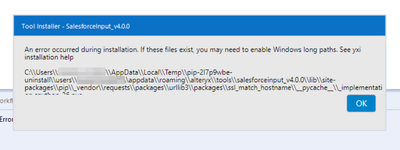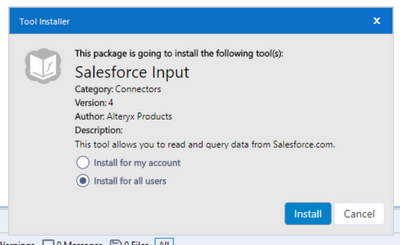08-01-2019
02:42 AM
- RSS フィードを購読する
- 新着としてマーク
- 既読としてマーク
- ブックマーク
- 購読
- 印刷用ページ
- モデレーターに通知する
yxiファイルをダブルクリックしてツールをインストールしようとした際、Windows側で長いファイルパスが有効になっていないためにエラーとなり、インストールに失敗することがあります。
ヘルプではWindowsのレジストリを操作して長いファイルパスを有効にする方法が紹介されています。
https://help.alteryx.com/developer/current/Python/use/yxiPackageInstall.htm
長いファイルパスを有効にする以外に、yxiファイルをall usersにインストールすることでエラーを回避できる可能性があります。その手順についてご紹介いたします。
all usersへのインストール
yxiファイルをall usersにインストールする手順です。
- Alteryx Designerを管理者権限で起動します
(Alteryx Designerのショートカットの右クリックメニューから管理者として実行) - File > Open Workflow > Browseでyxiファイルを開きます
- 表示されたウィンドウでInstall for all usersを選択してインストールします
ツールのインストール先
インストール時にはInstall for my accountとInstall for all usersのどちらかを選択できます。インストール先によってツールが保存される場所が異なり、my accountを選択した場合はyxiファイルをダブルクリックでインストールした場合と同じ場所に保存されます。yxiファイルをダブルクリックした際に長いファイルパスによるエラーが発生する場合は、my accountを選択した場合も同様のエラーになります。all usersの方を選択してインストールをお試しください。
| インストール先 | ファイルパス |
| my account | C:\Users\<ユーザー名>\AppData\Roaming\Alteryx\Tools |
| all users | C:\ProgramData\Alteryx\Tools |
ここにコメントを追加するには、ご登録いただく必要があります。 ご登録済みの場合は、ログインしてください。 ご登録がまだの場合は、ご登録後にログインしてください。
ラベル
-
2019.4
1 -
2020.1
2 -
2020.2
2 -
2021.1
1 -
2021.2
1 -
Academy
2 -
Alteryx Designer
1 -
Alteryx Gallery
1 -
Alteryx Server 2022.3
1 -
AlteryxDesigner
1 -
API
1 -
Batch Macro
1 -
beta
1 -
cfo
3 -
Community
1 -
COUNTA
1 -
COUNTBLANK
1 -
Datasets
1 -
Designer
1 -
Developer
1 -
Download
1 -
Excel
1 -
FIND
1 -
Gallery
1 -
Getting Started Learning Path
1 -
Improvements
1 -
In-DB
1 -
In-DB 処理
1 -
Inspire 2019
2 -
Intelligence Suite
2 -
LHit
1 -
Macro
6 -
MID
1 -
MultiRowFormula
1 -
New release
1 -
News
1 -
Predictive
2 -
preview
1 -
R Tool
2 -
RANK
1 -
RestAPI
1 -
SDK
1 -
Tableau
1 -
Tips and Tricks
1 -
ジオコーディングサービス
1 -
テキストマイニング
1 -
データサイエンス100本ノック
1 -
トラブルシューティング
1 -
ベストプラクティス
1 -
住所のジオコーディング
1 -
特徴のエンジニアリング、intelligence suite
1
- « 前へ
- 次へ »
最新のコメント
-
AkimasaKajitani 場所: 10 Alteryx Tipsとベストプラクティス
-
AkimasaKajitani 場所: Alteryxで日本語のテキストマイニングを行う
-
AkimasaKajitani 場所: ACEスポットライトでは、梶谷明正様
- aifumi 場所: データをカテゴリごとに別のExcelファイルに出力する方法
-
ozawa 場所: 整形が必要なデータにはDynamic Renameツールを使おう!
- DaisukeTsuchiya 場所: 動的選択 (Dynamic Select) ツール活用事例
-
ozawa 場所: ワークフロー開発を高速化させるTips
- NaokiMurano 場所: ポリゴンの結合処理におけるPoly-Split ツール